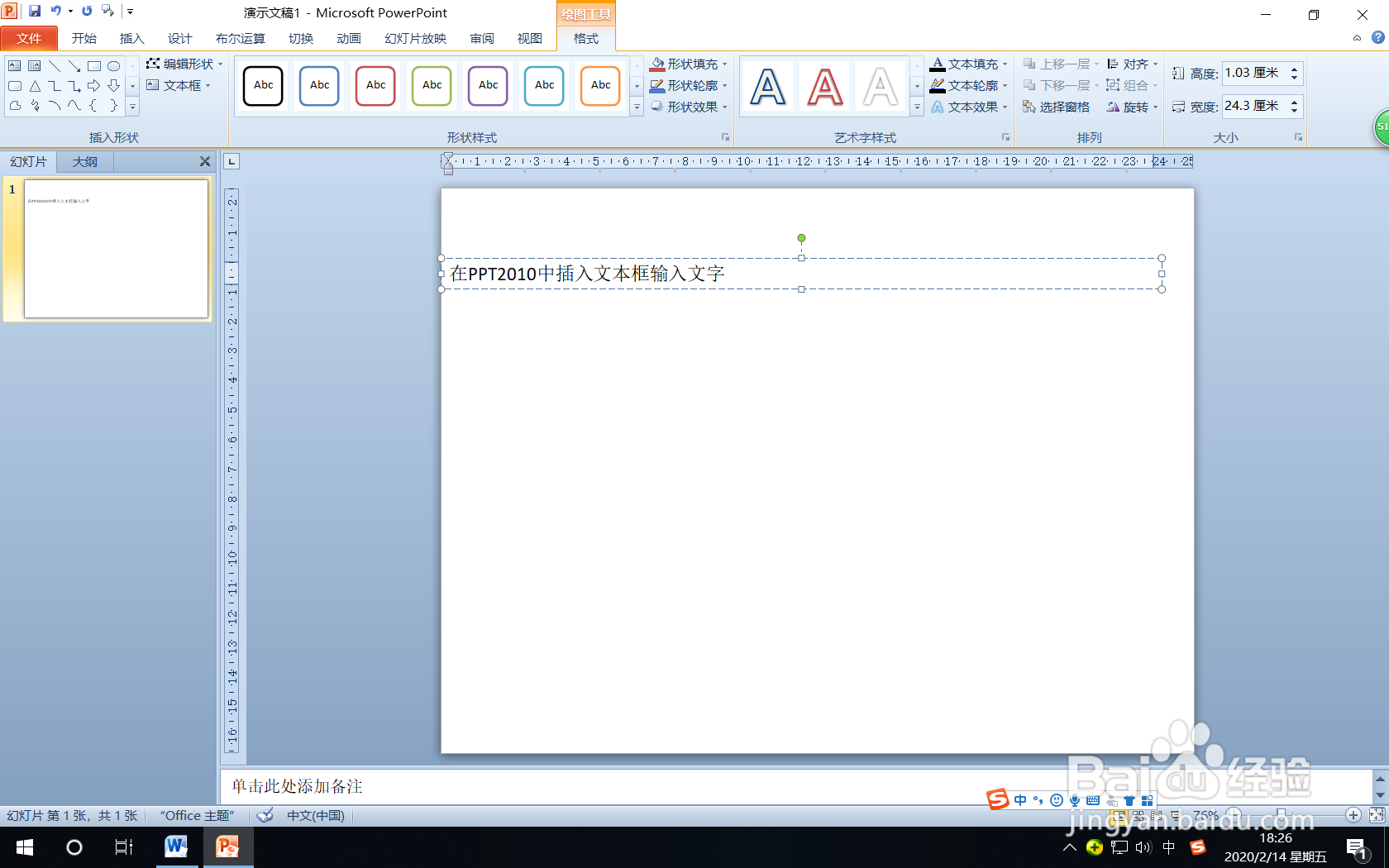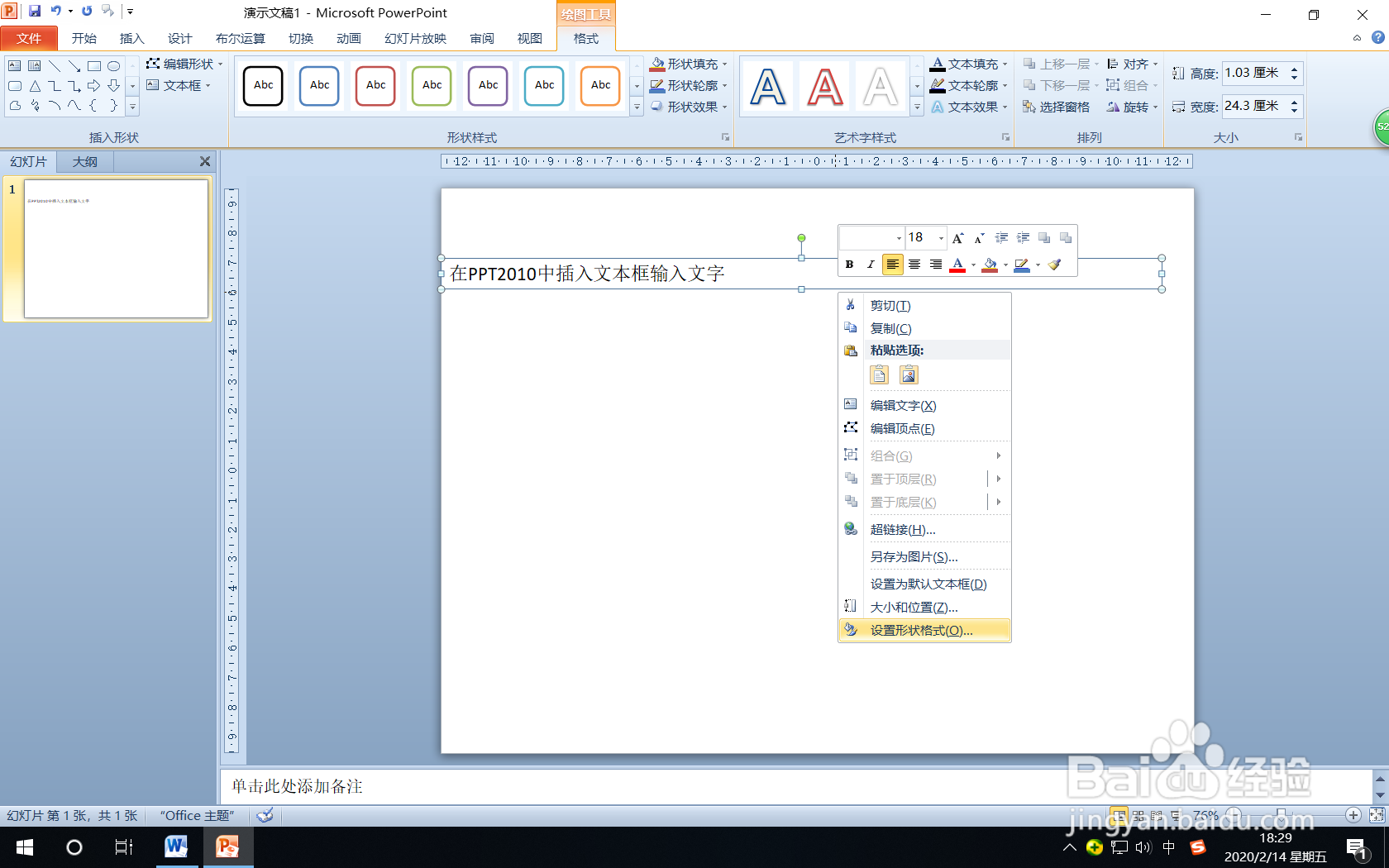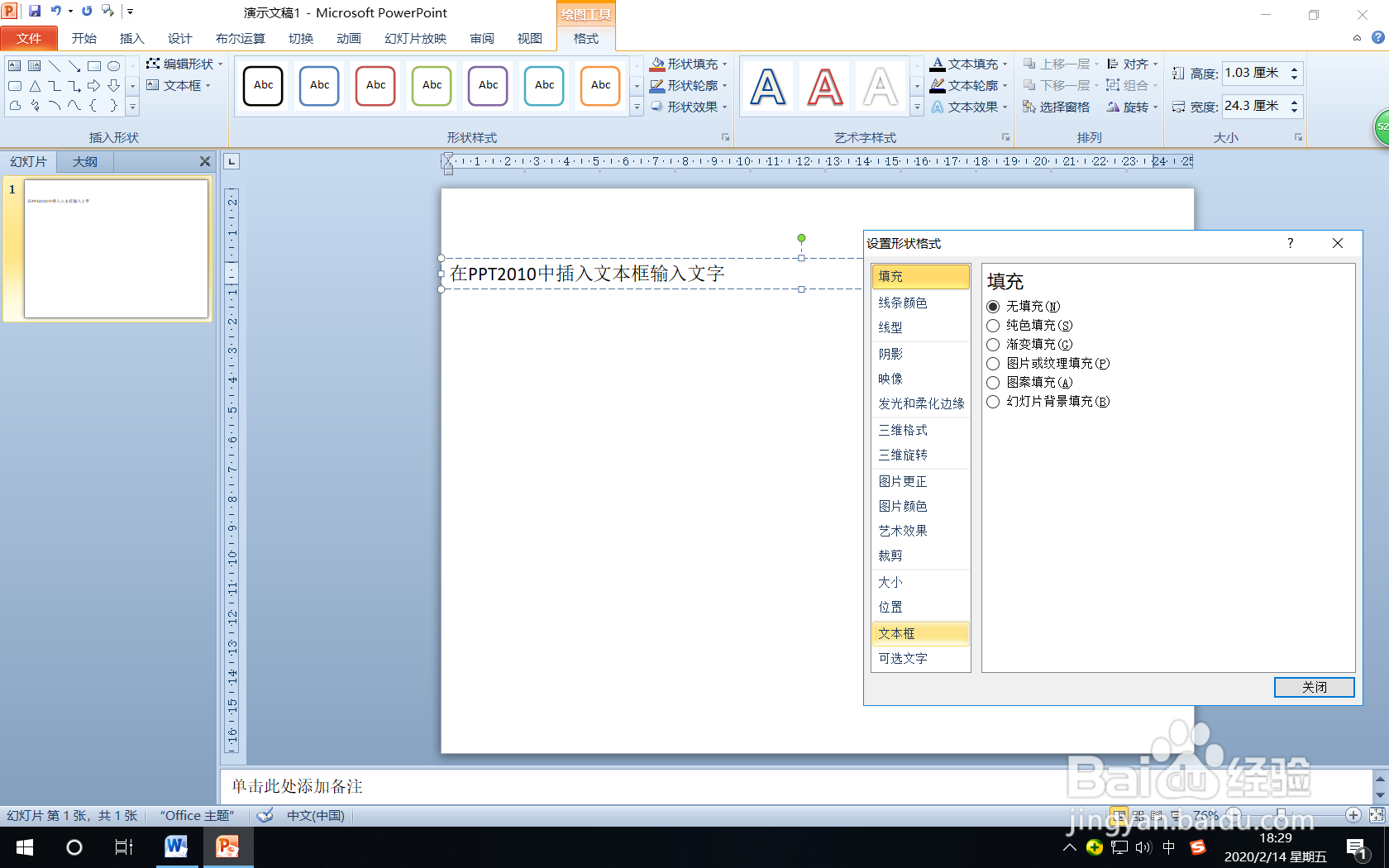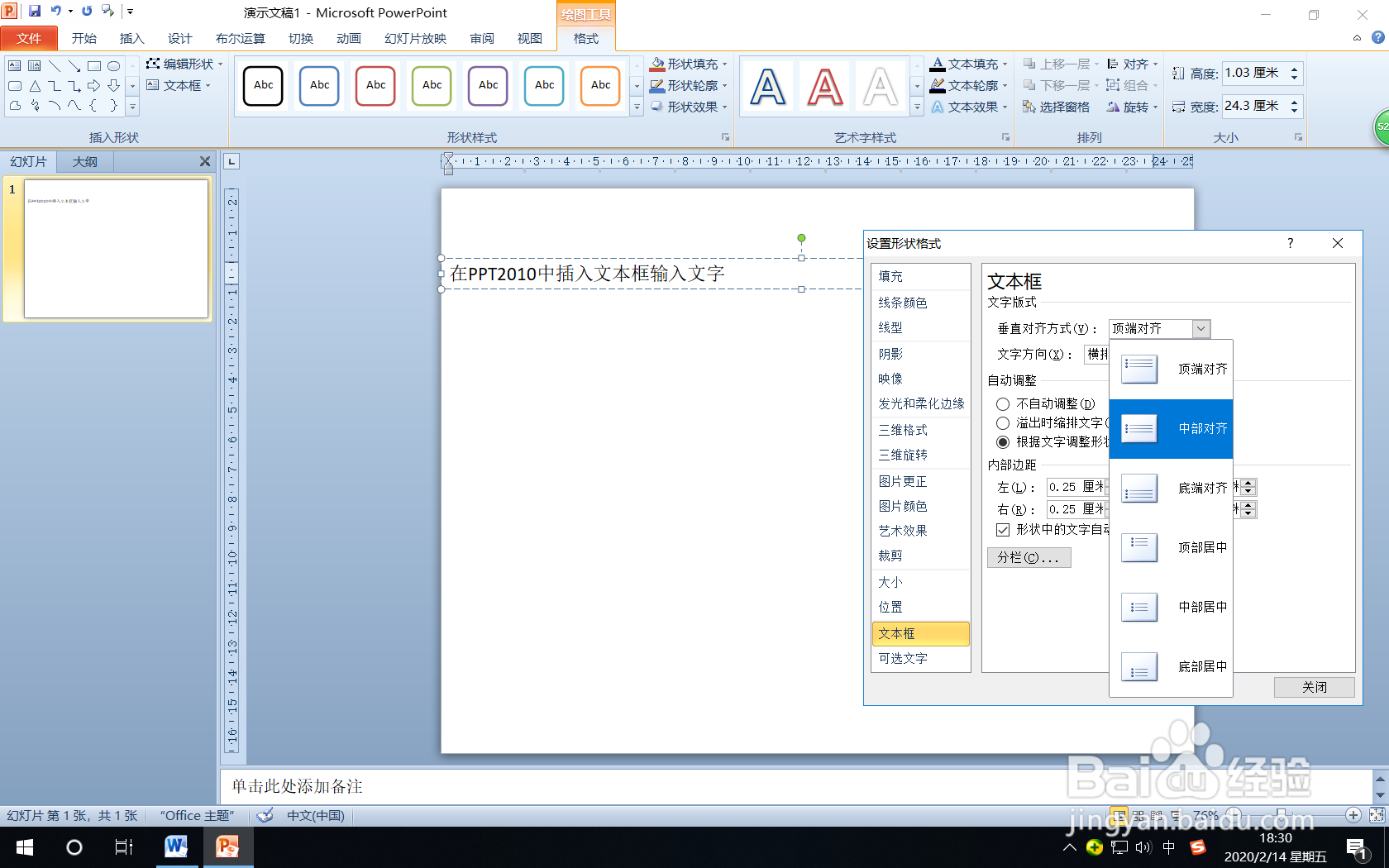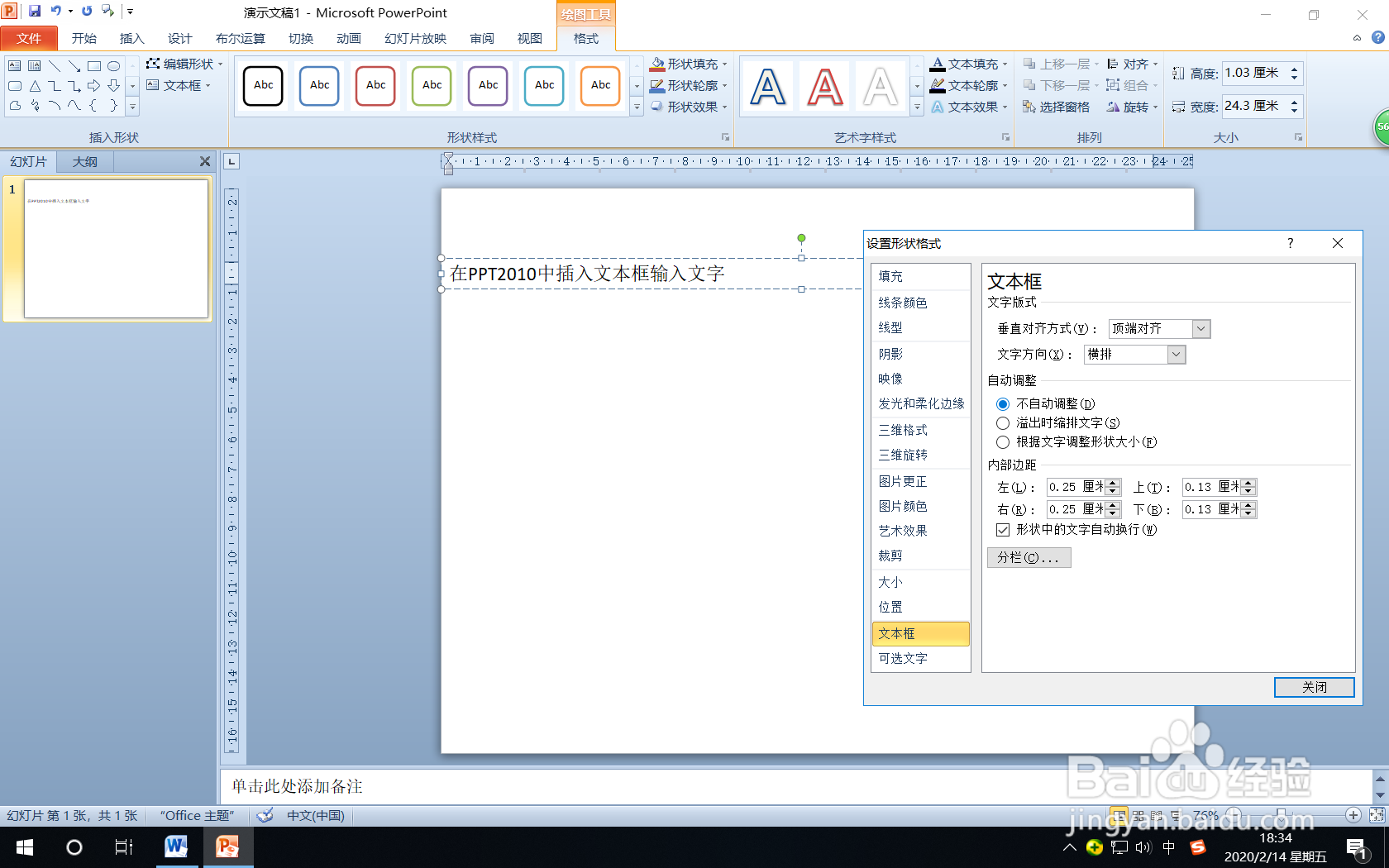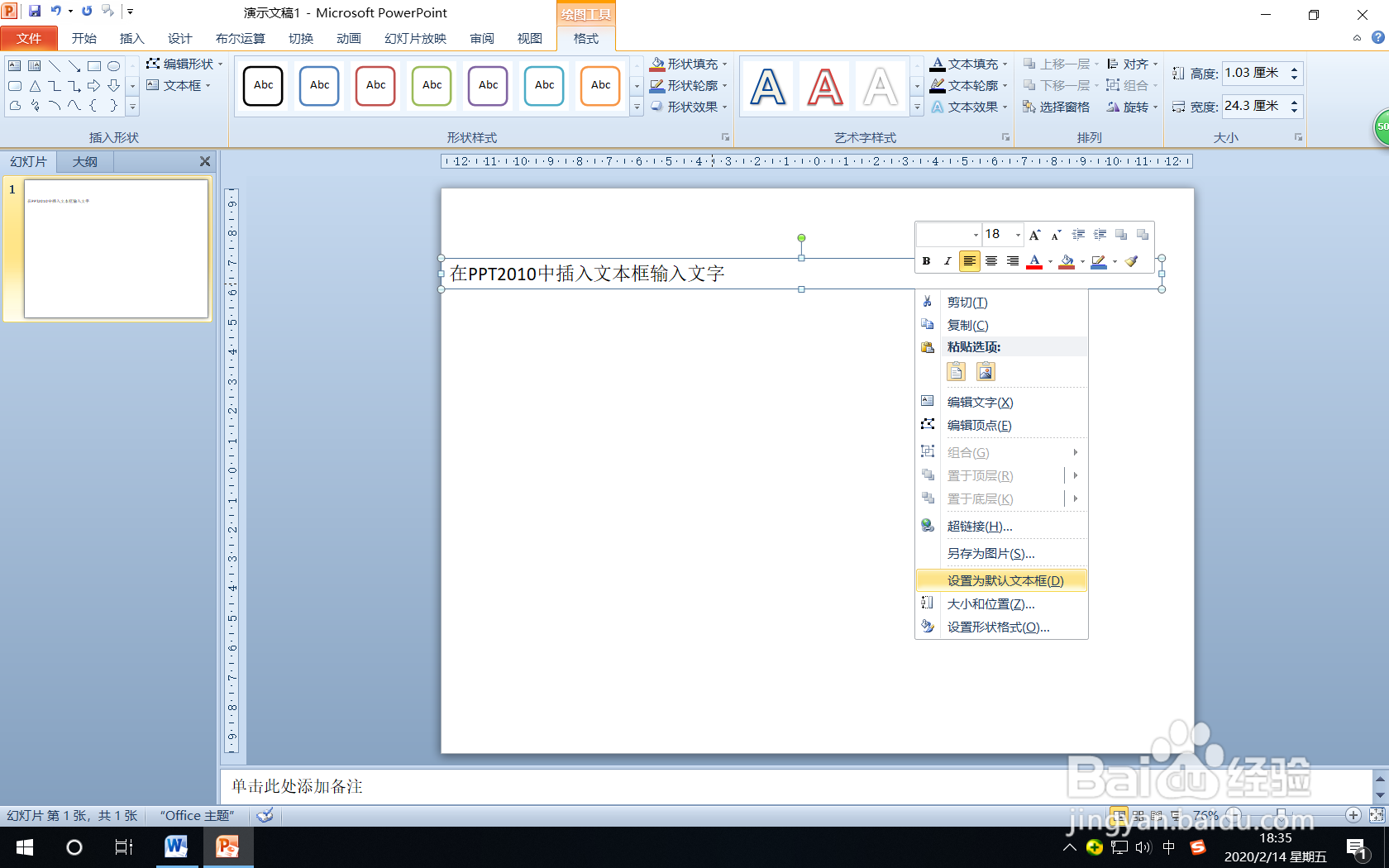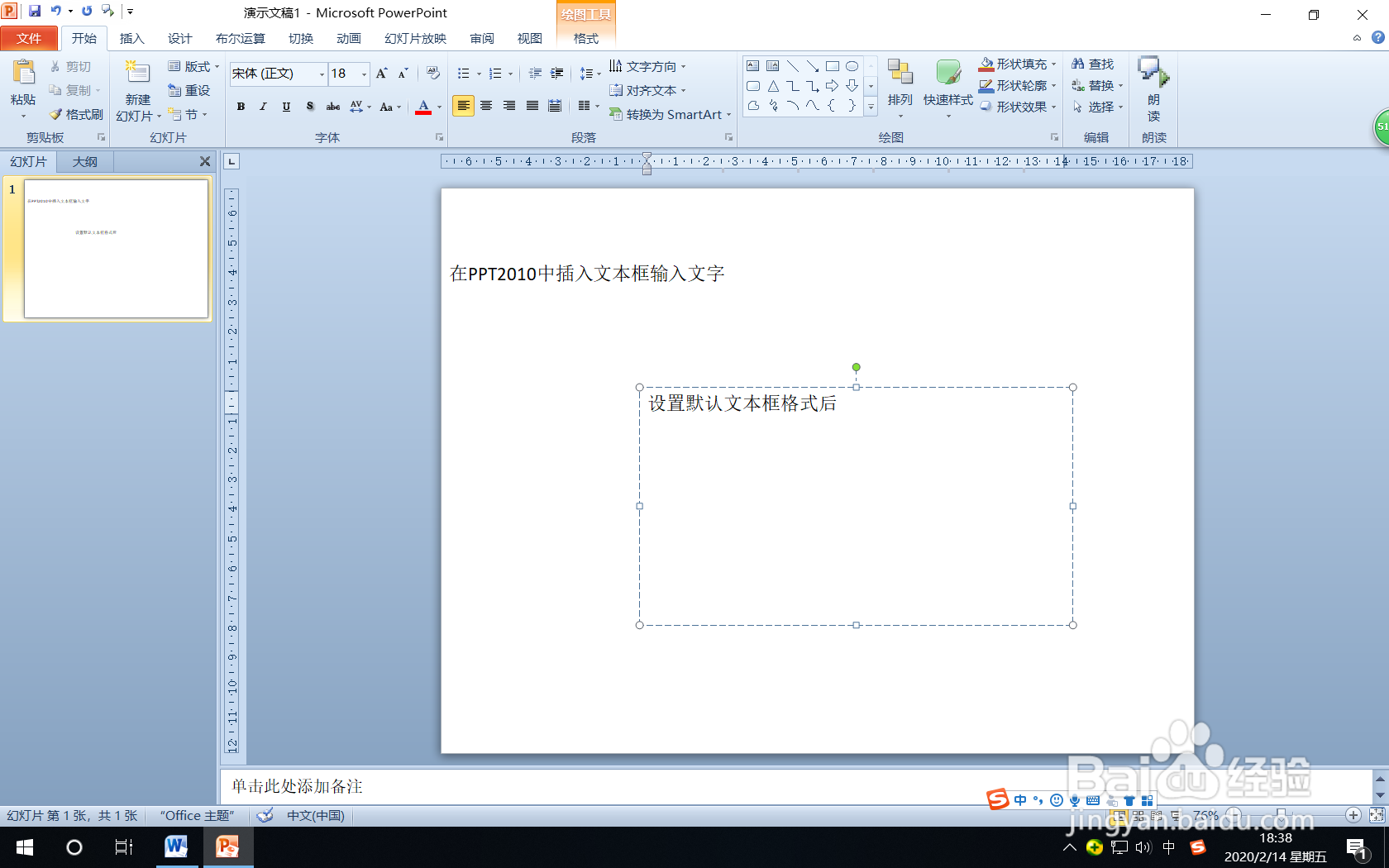怎样在PPT中绘制任意大小的文本框
1、第一步:打开PPT2010,插入一个文本框,如图,输入文字后可以看到,文本框的宽度可以调整,文本框的高度随内容的多少而变化。
2、第二步:右击文本框,在快捷菜单中选择“设置形状格式”。
3、第三步:在打开的“设置形状格式”对话框中选择“文本框”。
4、第四步:在“文本框”对话框的“文字版式”中可以设置“垂直对齐方式”及“文字方向”。
5、第五步:把“自动调整”中选择的“根据文字调整形状大小”更改为“不自动调整”,然后单击“关闭”。
6、第六步:右击设置好格式的这个文本框,在快捷菜单中选择“设置为默认文本框”。
7、第七步:再次插入文本框,鼠标拖动多大,插入的文本框就多大。不过,该设置只对当前PPT有效。
声明:本网站引用、摘录或转载内容仅供网站访问者交流或参考,不代表本站立场,如存在版权或非法内容,请联系站长删除,联系邮箱:site.kefu@qq.com。
阅读量:42
阅读量:63
阅读量:95
阅读量:73
阅读量:27